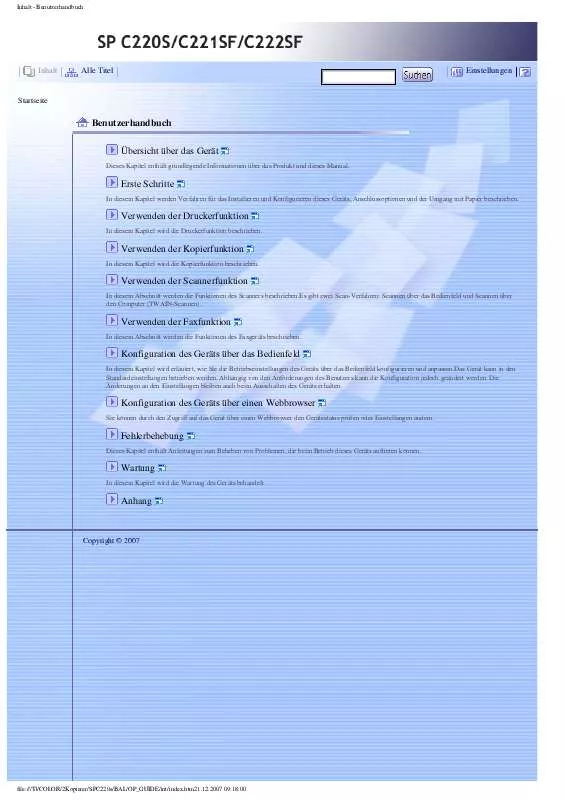Detaillierte Anleitungen zur Benutzung finden Sie in der Bedienungsanleitung.
[. . . ] Inhalt - Benutzerhandbuch
Inhalt
Alle Titel
Einstellungen
Startseite
Benutzerhandbuch Übersicht über das Gerät
Dieses Kapitel enthält grundlegende Informationen über das Produkt und dieses Manual.
Erste Schritte
In diesem Kapitel werden Verfahren für das Installieren und Konfigurieren dieses Geräts, Anschlussoptionen und der Umgang mit Papier beschrieben.
Verwenden der Druckerfunktion
In diesem Kapitel wird die Druckerfunktion beschrieben.
Verwenden der Kopierfunktion
In diesem Kapitel wird die Kopierfunktion beschrieben.
Verwenden der Scannerfunktion
In diesem Abschnitt werden die Funktionen des Scanners beschrieben. Es gibt zwei Scan-Verfahren: Scannen über das Bedienfeld und Scannen über den Computer (TWAIN-Scannen).
Verwenden der Faxfunktion
In diesem Abschnitt werden die Funktionen des Faxgeräts beschrieben.
Konfiguration des Geräts über das Bedienfeld
In diesem Kapitel wird erläutert, wie Sie die Betriebseinstellungen des Geräts über das Bedienfeld konfigurieren und anpassen. Das Gerät kann in den Standardeinstellungen betrieben werden. Abhängig von den Anforderungen des Benutzers kann die Konfiguration jedoch geändert werden. Die Änderungen an den Einstellungen bleiben auch beim Ausschalten des Geräts erhalten.
Konfiguration des Geräts über einen Webbrowser
Sie können durch den Zugriff auf das Gerät über einen Webbrowser den Gerätestatus prüfen oder Einstellungen ändern.
Fehlerbehebung
Dieses Kapitel enthält Anleitungen zum Beheben von Problemen, die beim Betrieb dieses Geräts auftreten können.
Wartung
In diesem Kapitel wird die Wartung des Geräts behandelt.
Anhang
Copyright © 2007
file:///T|/COLOR/2Kopierer/SPC220s/BAL/OP_GUIDE/int/index. htm21. 12. 2007 09:18:00
Kapitelinhalt - Benutzerhandbuch
Inhalt
Einstellungen
Startseite > Übersicht über das Gerät
Übersicht über das Gerät
Einleitung Marken Haftungsausschluss Manuals für dieses Gerät Beschreibung der Modelle Lesen dieses Manuals Symbols Verwendung der Manuals Installieren von Manuals auf Ihrem Computer Öffnen von Manuals Öffnen über das Desktop-Symbol Öffnen über das [Start]-Menü Öffnen von der CD Entfernen der Manuals von Ihrem Computer Wichtige Funktionen Verwenden des Geräts als Drucker Anschluss über USB Anschluss über ein Netzwerk Verwenden des Geräts als Kopierer Vergrößern oder Verkleinern Kopieren von mehreren Seiten auf ein Blatt Sortieren der Ausgabe Verwenden des Geräts als Scanner Scannen vom Computer Senden von gescannten Dateien per E-Mail Senden von gescannten Dateien an einen FTP-Server Senden von gescannten Dateien an einen freigegebenen Ordner eines Computers Verwenden des Geräts als Faxgerät Verwenden des Geräts als Faxgerät Verwenden des Geräts mit einem externen Telefon Übersicht über Komponenten Außen: Vorderansicht Außen: Rückansicht
file:///T|/COLOR/2Kopierer/SPC220s/BAL/OP_GUIDE/int/index_chap_01. htm (1 von 2)21. 12. 2007 09:18:03
Kapitelinhalt - Benutzerhandbuch
Innen Bedienfeld
Anfang
Copyright © 2007
file:///T|/COLOR/2Kopierer/SPC220s/BAL/OP_GUIDE/int/index_chap_01. htm (2 von 2)21. 12. 2007 09:18:03
Kapitelinhalt - Benutzerhandbuch
Inhalt
Einstellungen
Startseite > Erste Schritte
Erste Schritte
Installieren des Geräts Aufstellungsort des Geräts Auspacken Einschalten Ersteinrichtung Ändern des Betriebsmodus Energie sparen Mehrfachzugriff Anschließen des Geräts Anschließen über USB-Kabel Anschließen über Netzwerk-Kabel Lesen der LED-Anzeigen Anschließen an einer Telefonleitung Konfigurieren des Geräts Konfigurieren der Netzwerkeinstellungen Einrichten des Geräts zum automatischen Empfang einer IP-Adresse Manuelles Zuweisen der Geräte-IP-Adresse Konfigurieren der Telefonnetzwerkeinstellungen Auswählen des Telefonleitungstyps Auswählen des Telefonnetzverbindungstyps Festlegen der Vorwahl für ausgehende Anrufe Freigabe des Druckers im Netzwerk Installationsoptionen Installieren von Paper Feed Unit TK1010 (Magazin2) Installieren der Memory Unit Type F 256MB (DDR-SDRAM-Modul) Papier und andere Medien Unterstütztes Papier für jedes Magazin Spezifikationen von Papiertypen Nicht unterstützte Papiertypen Richtlinien zur Papieraufbewahrung Bedruckbarer Bereich Einlegen von Papier Einlegen von Papier in Magazin1
file:///T|/COLOR/2Kopierer/SPC220s/BAL/OP_GUIDE/int/index_chap_02. htm (1 von 2)21. 12. 2007 09:18:05
Kapitelinhalt - Benutzerhandbuch
Einlegen von Papier der Größe Legal Einlegen von Umschlägen Einlegen von Papier in die optionale Papierzufuhreinheit Einlegen von Papier in den Bypass Festlegen von Papiertyp und Papierformat Festlegen des Papiertyps Festlegen des Standardpapierformats Festlegen eines benutzerdefinierten Papierformats Einlegen von Vorlagen Vorlagen Empfohlene Größe von Vorlagen Vorlagentypen, die nicht von der automatischen Dokumentzufuhr unterstützt werden Nicht scanbarer Bildbereich Einlegen von Vorlagen Auflegen von Vorlagen auf das Vorlagenglas Einlegen der Vorlagen in die automatische Dokumentzufuhr Eingeben von Zeichen Werteingabemodus Fax-Nummerneingabemodus Texteingabemodus
Anfang
Copyright © 2007
file:///T|/COLOR/2Kopierer/SPC220s/BAL/OP_GUIDE/int/index_chap_02. htm (2 von 2)21. 12. 2007 09:18:05
Kapitelinhalt - Benutzerhandbuch
Inhalt
Einstellungen
Startseite > Verwenden der Druckerfunktion
Verwenden der Druckerfunktion
Konfigurieren der Optionseinstellungen für den Drucker Bedingungen für bidirektionale Kommunikation Wenn bidirektionale Kommunikation deaktiviert ist Windows Mac OS X Zugreifen auf die Druckereigenschaften Zugriff auf die Druckereigenschaften über das Fenster [Drucker und Faxgeräte]. Zugreifen auf die Druckereigenschaften aus einem Programm heraus Windows Mac OS X Grundlegende Funktionen im Druckmodus Wenn Papier nicht mit den Einstellungen übereinstimmt Fortsetzen des Druckens mit falschem Papier Zurücksetzen des Druckauftrags Abbrechen eines Druckauftrags Abbrechen eines Druckauftrags vor dem Start des Druckens Abbrechen eines Druckauftrags während des Druckens Verwenden verschiedener Druckfunktionen Funktionen für die Druckqualität Funktionen für die Druckausgabe
file:///T|/COLOR/2Kopierer/SPC220s/BAL/OP_GUIDE/int/index_list. htm (3 von 8)21. 12. 2007 09:18:18
Alle Titel - Benutzerhandbuch
Verwenden der Kopierfunktion
Das Display im Kopiermodus Grundlegende Funktionen im Kopiermodus Abbrechen des Kopiervorgangs Erstellen von Vergrößerungen und Verkleinerungen Kopieren mehrerer Seiten auf ein Blatt Festlegen der Scaneinstellungen Anpassen der Bilddichte Auswählen der Dokumentart entsprechend der Vorlage Erstellen von 2-seitigen Kopien
Verwenden der Scannerfunktion
Das Display im Scannermodus Registrieren von Scan-Zielen Ändern von Scan-Zielen Löschen von Scan-Zielen Scannen über das Bedienfeld Grundlegende Vorgänge für das Senden von gescannten Dateien Festlegen des Scan-Ziels Festlegen der Scaneinstellungen Festlegen der Scangröße entsprechend dem Vorlagenformat Anpassen der Bilddichte Festlegen der Auflösung Scannen vom Computer Grundlegende Vorgänge für TWAIN-Scannen Scannen vom Computer (Windows) Scannen vom Computer (Mac OS X)
Verwenden der Faxfunktion
Das Display im Faxmodus Einstellen von Datum und Zeit Registrieren von Faxzielen Registrieren von Faxzielen mithilfe des Bedienfelds Ändern von Faxzielen Löschen von Faxzielen Registrieren von Faxzielen mithilfe eines Webbrowsers Ändern von Faxzielen Löschen von Faxzielen Senden einer Faxnachricht Auswählen des Übertragungsmodus
file:///T|/COLOR/2Kopierer/SPC220s/BAL/OP_GUIDE/int/index_list. htm (4 von 8)21. 12. 2007 09:18:18
Alle Titel - Benutzerhandbuch
Grundlegende Vorgänge für das Senden von Faxnachrichten Abbrechen einer Faxübertragung Festlegen des Faxziels Festlegen des Ziels mithilfe der Drucktasten Festlegen des Ziels mithilfe der Fax-Schnellwahlfunktion Festlegen des Ziels mithilfe der Funktion zum Senden an mehrere Empfänger Festlegen des Ziels mithilfe der Neuwahlfunktion Nützliche Sendefunktionen Festlegen der Scaneinstellungen Anpassen der Bilddichte Festlegen der Auflösung Empfangen einer Faxnachricht Auswählen des Empfangsmodus Empfangen einer Faxnachricht im manuellen Modus Empfangen einer Faxnachricht im Nur-Faxmodus Empfangen einer Faxnachricht im FAX/TEL-Modus Empfangen einer Faxnachricht im FAX/TAD-Modus
Konfiguration des Geräts über das Bedienfeld
Grundlegender Betrieb über den Menübildschirm Menüdiagramm Kopiereinstellungen Ändern der Kopiereinstellungen Parameter für Kopiereinstellungen Scanner-Einstellungen Ändern der Scanner-Einstellungen Parameter für Scanner-Einstellungen Faxeinstellungen Ändern der Faxeinstellungen Parameter für Faxeinstellungen Fax-Kurzwahl/-Schnellwahl löschen Registrieren der Faxziele in "Fax-Kurzwahl/-Schnellwahl löschen" Parameter für "Fax-Kurzwahl/-Schnellwahl löschen" Geräteeinstellungen Ändern der Geräteeinstellungen Parameter für Geräteeinstellungen Netzwerkeinstellungen Ändern der Netzwerkeinstellungen Parameter für Netzwerkeinstellungen Berichte drucken
file:///T|/COLOR/2Kopierer/SPC220s/BAL/OP_GUIDE/int/index_list. htm (5 von 8)21. 12. 2007 09:18:18
Alle Titel - Benutzerhandbuch
Drucken der Konfigurationsseite Lesen der Konfigurationsseite Typen von Berichten Administratoreinstellungen Ändern der Administratoreinstellungen Parameter für Admin-Einstellungen PDL-Einstellungen Ändern der PDL-Einstellungen Parameter für PDL-Einstellungen
Konfiguration des Geräts über einen Webbrowser
Verwenden eines Webbrowsers Anzeigen der Hauptseite Ändern der Schnittstellensprache Prüfen der Systeminformationen und des Magazin-/Toner-Status Prüfen des Maschinenstatus Zähler Maschineninformationen Registrieren von Zielen Drucken von Berichten Netzwerkeinrichtung Netzwerkstatus Netzwerkanwendung DNS-Einstellung Warnmeldungen SNMP-Einstellungen SMTP-Einstellungen Konfigurieren der Administratoreinstellungen Kennwort Standardeinstellung Backup-Einstellungen Wiederherst. -Einst.
Fehlerbehebung
Übersicht Häufig auftretende Probleme Papierstau-Probleme Entfernen von Papierstaus beim Drucken Papierstaus in der Fixiereinheit Papierstau in einem Magazin
file:///T|/COLOR/2Kopierer/SPC220s/BAL/OP_GUIDE/int/index_list. htm (6 von 8)21. 12. 2007 09:18:18
Alle Titel - Benutzerhandbuch
Papierstaus in der Übertragungseinheit Entfernen von Papierstaus beim Scannen Probleme mit der Druckqualität Prüfen des Gerätezustands Probleme mit dem Drucker Ändern der Druckertreibereinstellungen Die gedruckten Farben entsprechen nicht den angezeigten Farben Druckpositionen stimmen nicht mit den Anzeigepositionen überein Probleme mit dem Kopierer Probleme mit dem Scanner Probleme mit dem Faxgerät Fehler- und Statusmeldungen auf dem Display Ersetzen von Tonerkartuschen Ersetzen des Resttonerbehälters
Wartung
Reinigung Vorsichtsmaßnahmen beim Reinigen Reinigen des Farbregistrierungssensors Reinigen des Reibungsblocks und der Papiereinzugsrolle Reinigung der Registrierungsrolle Reinigen des Vorlagenglases Reinigen der automatischen Dokumentzufuhr Bewegen des Geräts Bewegen über eine kürzere Strecke Bewegen über eine längere Strecke Entsorgung Falls das Gerät über längere Zeit nicht verwendet wird Vorbereiten des Geräts für einen längeren Zeitraum der Inaktivität Inbetriebnahme des Geräts nach einem längeren Zeitraum der Inaktivität Bei Fragen Verbrauchsmaterialien Tonerkartuschen Resttonerbehälter
Anhang
Technische Daten des Geräts Technische Daten zu allgemeinen Funktionen Technische Daten für die Druckfunktion Technische Daten für die Kopierfunktion
file:///T|/COLOR/2Kopierer/SPC220s/BAL/OP_GUIDE/int/index_list. htm (7 von 8)21. 12. 2007 09:18:18
Alle Titel - Benutzerhandbuch
Technische Daten für die Scanfunktion Technische Daten für die Faxfunktion Technische Daten für die Optionen Paper Feed Unit TK1010 Memory Unit Type F 256MB Elektromagnetische Störung Informationen zur installierten Software Expat JPEG LIBRARY
Anfang
Copyright © 2007
file:///T|/COLOR/2Kopierer/SPC220s/BAL/OP_GUIDE/int/index_list. htm (8 von 8)21. 12. 2007 09:18:18
Hilfe
Inhalt
Zurück
Verwendung der HTML-Handbücher Diese Seite erläutert, wie die HTML-Handbücher zu verwenden sind.
# Es werden Muster-Bildschirmabbildungen verwendet.
Bildschirmnavigation
1
Klicken Sie, um die Startseite anzuzeigen.
2
Zeigt eine Liste mit allen Handbuchtiteln an.
3
Zeigt den Inhalt des Handbuchs an.
4
Bringt Sie zu der zuletzt angezeigten Seite zurück.
5
Bringt Sie zur vorherigen Seite (in der Titelreihenfolge) zurück.
6
Versetzt Sie zur nächsten Seite (in der Titelreihenfolge).
7
Versetzt Sie zur dazugehörigen HTML-Seite. [. . . ] Bestätigen Sie die Einstellung, und drücken Sie die Taste [OK]. Drücken Sie die Tasten [ ][ ], um [Zeiteinstellung] auszuwählen, und drücken Sie die Taste [OK].
file:///T|/COLOR/2Kopierer/SPC220s/BAL/OP_GUIDE/int/0134. htm (1 von 2)21. 12. 2007 09:21:48
Einstellen von Datum und Zeit
Wählen Sie das gewünschte Zeitformat mithilfe der Tasten [ ][ ] aus, und drücken Sie die Taste [OK]. Wenn Sie [24 Stunden] ausgewählt haben, fahren Sie mit Schritt fort. Wenn Sie [12 Stunden] ausgewählt haben, fahren Sie mit den nächsten Schritt fort. Drücken Sie die Tasten [ ][ ], um [AM] oder [PM] auszuwählen, und drücken Sie die Taste [OK]. Geben Sie die aktuelle Stunde mithilfe der Nummerntasten ein, und drücken Sie die Taste [OK]. Geben Sie die aktuelle Minute mithilfe der Nummerntasten ein, und drücken Sie die Taste [OK]. Bestätigen Sie die aktuelle Einstellung, und drücken Sie die Taste [OK]. Drücken Sie die Taste [ ], um zur vorherigen Ebene der Menüstruktur zu wechseln. Drücken Sie die Taste [Clear/Stop], um zum ersten Bildschirm zurückzukehren.
q
Drücken Sie die Taste [
], um zur vorherigen Ebene der Menüstruktur zu wechseln.
q
Ein Kennwort für den Zugriff auf das Menü [Admin-Einstellungen] kann unter [Sperre Admin. -Menü] festgelegt werden. Nur Daten, die dem Jahr und dem Monat entsprechen, können eingestellt werden. Inkompatible Datumsangaben werden abgelehnt.
q
q
Weitere Informationen zu [Sperre Admin. -Menü] finden Sie unter Administratoreinstellungen
.
Anfang
Copyright © 2007
Zurück
Weiter
file:///T|/COLOR/2Kopierer/SPC220s/BAL/OP_GUIDE/int/0134. htm (2 von 2)21. 12. 2007 09:21:48
Registrieren von Faxzielen
Inhalt
Zurück
Weiter
Einstellungen
Startseite > Verwenden der Faxfunktion > Registrieren von Faxzielen
Registrieren von Faxzielen In diesem Abschnitt wird beschrieben, wie Sie mithilfe des Bedienfelds oder eines Webbrowsers Faxziele im Adressbuch registrieren. Das Adressbuch ermöglicht Ihnen eine rasche und einfache Angabe von Faxzielen.
q
Die Adressbuchdaten können unerwartet beschädigt werden oder verloren gehen. Der Hersteller haftet nicht für Schäden, die aus einem solchen Datenverlust resultieren. Erstellen Sie regelmäßig Sicherungsdateien der Adressbuchdaten.
Das Adressbuch kann bis zu 70 Einträge (20 Kurzwahleinträge und 50 Schnellwahleinträge) enthalten. Kurzwahleinträge Ziele, die als Kurzwahleinträge registriert sind, können durch Drücken des entsprechenden Drucktasters ausgewählt werden. Schnellwahleinträge Ziele, die als Schnellwahleinträge registriert sind, können durch Drücken der Taste [Adressbuch] und Eingabe der entsprechenden Registrierungsnummer ausgewählt werden.
q
Weitere Informationen zum Erstellen von Sicherungsdateien finden Sie unter Backup-Einstellungen
.
Verwandte Themen Registrieren von Faxzielen mithilfe des Bedienfelds Registrieren von Faxzielen mithilfe eines Webbrowsers
Anfang
Copyright © 2007
Zurück
Weiter
file:///T|/COLOR/2Kopierer/SPC220s/BAL/OP_GUIDE/int/0135. htm21. 12. 2007 09:21:49
Registrieren von Faxzielen mithilfe des Bedienfelds
Inhalt
Zurück
Weiter
Einstellungen
Startseite > Verwenden der Faxfunktion > Registrieren von Faxzielen > Registrieren von Faxzielen mithilfe des Bedienfelds
Registrieren von Faxzielen mithilfe des Bedienfelds In diesem Abschnitt wird beschrieben, wie Sie Ziele mithilfe des Bedienfelds registrieren. Drücken Sie eine der Menütasten.
Drücken Sie die Tasten [ ][ ], um [Fax-Kurzwahl/-Schnellwahl] auszuwählen, und drücken Sie die Taste [OK]. Wenn Sie zur Eingabe eines Kennworts aufgefordert werden, geben Sie das Kennwort mithilfe der Nummerntasten ein, und drücken Sie die Taste [OK]. Drücken Sie die Tasten [ ][ ], um [Eingabe Kurzwahl] oder [Eingabe Schnellwahl] auszuwählen, und drücken Sie die Taste [OK]. Drücken Sie die Tasten [ ][ ], um die gewünschte Schnellwahlnummer (01 bis 20) bzw. FaxKurzwahlnummer (01 bis 50) auszuwählen, und drücken Sie die Taste [OK]. [. . . ] Das Gerät führt routinemäßige Reinigungsvorgänge aus und verwendet Toner während des Betriebs, um die hohe Qualität aufrechtzuerhalten.
q
q
Anfang
Copyright © 2007
Zurück
Weiter
file:///T|/COLOR/2Kopierer/SPC220s/BAL/OP_GUIDE/int/0248. htm21. 12. 2007 09:24:02
Resttonerbehälter
Inhalt
Zurück
Weiter
Einstellungen
Startseite > Wartung > Verbrauchsmaterialien > Resttonerbehälter
Resttonerbehälter
Name Waste Toner Bottle SP C220
*1
Durchschnittliche Anzahl gedruckter Seiten *1 25. 000 Seiten
A4/Letter 5 % Testdiagramm, 3 Seiten pro Auftrag, Druck in 50 % Schwarzweiß/Farbe
q
Die tatsächliche Anzahl der gedruckten Seiten richtet sich nach der Anzahl und Dichte der Bilder, der Anzahl der während eines Auftrags gedruckten Seiten, dem Papiertyp und Papierformat und den Umgebungsbedingungen, wie Temperatur und Luftfeuchtigkeit.
q
Falls der Resttonerbehälter nicht rechtzeitig ersetzt wird, ist es unter Umständen nicht länger möglich, zu drucken. Sie sollten für den Bedarfsfall immer einige Ersatz-Resttonerbehälter vorrätig haben.
Anfang
Copyright © 2007
Zurück
Weiter
file:///T|/COLOR/2Kopierer/SPC220s/BAL/OP_GUIDE/int/0249. htm21. 12. 2007 09:24:03
Technische Daten des Geräts
Inhalt
Zurück
Weiter
Einstellungen
Startseite > Anhang > Technische Daten des Geräts
Technische Daten des Geräts In diesem Anhang werden die technischen Daten des Geräts aufgeführt. Verwandte Themen Technische Daten zu allgemeinen Funktionen Technische Daten für die Druckfunktion Technische Daten für die Kopierfunktion Technische Daten für die Scanfunktion Technische Daten für die Faxfunktion
Anfang
Copyright © 2007
Zurück
Weiter
file:///T|/COLOR/2Kopierer/SPC220s/BAL/OP_GUIDE/int/0250. htm21. 12. 2007 09:24:04
Technische Daten zu allgemeinen Funktionen
Inhalt
Zurück
Weiter
Einstellungen
Startseite > Anhang > Technische Daten des Geräts > Technische Daten zu allgemeinen Funktionen
Technische Daten zu allgemeinen Funktionen Konfiguration Desktop Druckverfahren Elektrostatischer Lasertransfer Maximales Papierformat für Scannen
q
Vorlagenglas A4, Letter (81/2 " × 11 ")
q
ADF (nur Modelle vom Typ 2 und 3) Legal (81/2 " × 14 ")
Maximales Papierformat für Drucken Legal (81/2 " × 14 ") Warmlaufzeit Weniger als 51 Sekunden (23 °C, 71, 6 °F) Papierformate
q
Standard-Papierformate A4, B5 JIS, A5, A6, Legal (81/2 " × 14 "), Letter (81/2 " × 11 "), Halb-Letter-K (5 1/2" × 81/2"), Executive (71/4 " × 101/2 "), 8 " × 13 ", B6-S, 81/2 " × 13 ", Folio (81/4 " × 13 "), 16K (195 × 267 Mm), Postkarte, Rückantwortkarte, Com 10 (41/8"×91/2"), Monarch (37/8"×71/2"), C5 Ums (162 × 229 Mm), C6 Ums (114 × 162 Mm), DL Ums (110 × 220 Mm)
q
Benutzerdefinierte Formate 90 bis 216 Mm (3, 54 bis 8, 5 Zoll) Breite, 148 bis 356 mm (5, 83 bis 14, 0 Zoll) Länge
Papierauswurfkapazität Standard 150 Blatt (80 g/m2, 20 lb. ) Papiereinzugskapazität
q
Magazin1 250 Blatt (80 g/m2, 20 lb. ) Magazin2 (optional) 500 Blatt (80 g/m2, 20 lb. )
q
q
Bypass Ein Blatt (80 g/m2, 20 lb. )
ADF-Kapazität 35 Blatt (80 g/m2, 20 lb. )
file:///T|/COLOR/2Kopierer/SPC220s/BAL/OP_GUIDE/int/0251. htm (1 von 3)21. 12. 2007 09:24:05
Technische Daten zu allgemeinen Funktionen
Papiergewicht
q
Magazin1 60 bis 160 g/m2 (16 bis 42 lb. ) Magazin2 (optional) 60 bis 105 g/m2 (16 bis 28 lb. )
q
q
Bypass 60 bis 160 g/m2 (16 bis 42 lb. )
Speicher
q
Modelle vom Typ 1 und 2 128 MB
q
Typ 3 Standard: 256 MB (128 MB nur für Druckerfunktionen) Maximum: 512 MB, mit optionaler 256 MB Speichereinheit
Stromversorgung
q
120 V, 50/60 Hz, 11 A oder mehr (wenn voll ausgerüstet)
q
220-240 V, 50/60 Hz, 6 A oder mehr (wenn voll ausgerüstet) Energieverbrauch
q
Maximaler Energieverbrauch 1300 W Energiesparmodus Modelle vom Typ 1 und 2: 100 W oder weniger Typ 3 110 W oder weniger
q
q
Ruhezustand Modelle vom Typ 1 und 2: 20 W oder weniger Typ 3 25 W oder weniger
Geräteabmessungen (Breite × Tiefe × Höhe)
q
Typ 1 420 × 493 × 440 Mm (16, 6 × 19, 5 × 17, 4 Zoll) Modelle vom Typ 2 und 3 420 × 493 × 476*1 Mm (16, 6 × 19, 5 × 18, 8*1 Zoll)
q
*1
Bei installiertem Magazin2 vergrößert sich die Höhe um 125 Mm (5, 0 Zoll).
Gewicht (Gerät mit Verbrauchsmaterialien)
q
Typ 1 ca. 28, 0 kg (61, 8 lb. ) Modelle vom Typ 2 und 3 ca. [. . . ]